Агуулгын хүснэгт
Та Lightroom каталогоо зөөх шаардлагатай юу? Хэдийгээр энэ үйл явц нь энгийн боловч хэрвээ та юу хийж байгаагаа ойлгохгүй бол энэ нь сандарч магадгүй юм.
Сайн уу! Би бол Кара, анх удаа Lightroom каталогоо нүүлгэж байхдаа би юу хийж байгаагаа мэдэхгүй байсан тул олон мэдээлэл алдсан. Энэ нь мэдээжийн хэрэг урам хугарах байсан. Үүнтэй ижил аймшигт хувь тавилангаас зайлсхийхийн тулд Lightroom каталогоо хэрхэн аюулгүй шилжүүлэх талаар уншина уу.
Яагаад Lightroom каталогоо зөөх ёстой вэ (3 шалтгаан)
Юуны өмнө та яагаад Lightroom каталогоо зөөж, түүнд агуулагдах мэдээллээ алдах эрсдэлтэй гэж?
Хэрэв та Lightroom хаана зураг, засвар хадгалдаг тухай манай нийтлэлийг уншсан бол таны засварлах бүх мэдээлэл Lightroom каталогт хадгалагддаг гэдгийг мэдэх болно. Зургууд нь тэнд хадгалагдаагүй, харин Lightroom-ийн RAW файлуудыг хэрхэн засах зааварчилгааг агуулдаг.
Энэ мэдээлэл нь таны зураг хаана ч хадгалагдсан байх ёстой. Lightroom каталогоо зөөхөд та холболтыг тасалдаг. Хэрэв та тэдгээрийг хэрхэн сэргээхээ мэдэхгүй байгаа бол асуудалд орох болно.
Тиймээс бидний өмнөх асуулт руу буцаад, яагаад эрсдэлд орох ёстой вэ?
1. Өөр өөр компьютер дээр ажиллах
Технологи хурдан өөрчлөгдөж, хэзээ нэгэн цагт та компьютерээ шинэчлэх хэрэгтэй болно. Та орхисон газраасаа үргэлжлүүлэн ажиллахын тулд хуучин компьютерээсээ Lightroom каталогийн хуулбарыг авах шаардлагатай бөгөөд ингэснээр та үүнийг шинэ компьютер дээрээ суулгах боломжтой.
Өөр нэг шалтгаан нь өөр компьютер дээрх зураг дээр ажиллах боломжтой байх явдал юм. Гэсэн хэдий ч, нэг удаа зөөвөрлөхөд каталог синк хийхгүй гэдгийг санаарай. Үүнээс хойш таны оруулсан ямар ч мэдээлэл бусад компьютерт синк хийхгүй.
Та энд үүлэн дээр ажиллахгүй байна, та хуулбарыг үүсгэж, тусдаа байршил руу зөөж байна.
2. Нөөцлөлт үүсгэх
Цэнэглэх нь гэрэл зурагчны хамгийн сайн найз юм. Автомат нөөцлөлт үүсгэхийн тулд Lightroom-г суулгасан байх ёстой ч тэдгээр нөөцлөлтүүд нэг байршилд хадгалагдана. Хэрэв таны хатуу диск гэмтсэн бол та Lightroom каталогоо алдах болно.
Тийм учраас Lightroom-ээ хааяа гадаад байршил руу хуулж байх нь зүйтэй. Хэрэв таны хатуу диск эвдэрвэл та зөвхөн сүүлчийн нөөцлөлтөөс хойш хийсэн ажлаа л алдах болно – бүгдийг нь биш!
3. Дискний зай дуусч байна
Таны Lightroom каталог Lightroom-тэй нэг газар хадгалах шаардлагагүй. Ихэнх гэрэл зурагчид үндсэн хатуу диск дээрээ эрт орой хэзээ нэгэн цагт сансрын асуудалтай тулгардаг. Үүнийг шийдвэрлэх сайн арга бол оронд нь гадаад диск дээр их хэмжээний мэдээллийг хадгалах явдал юм.
Эхлээд явах зүйл бол таны зургийн цуглуулга байх ёстой. Таны компьютерийг бөглөрүүлэхэд танд хэдэн зуун гигабайт RAW зураг хэрэггүй.
Таны зөөж болох өөр нэг хүнд файл бол Lightroom каталог юм. Lightroom програмыг таны хатуу төхөөрөмж дээр суулгасан хэвээр байх ёстойжолоодох боловч каталог тэнд байх албагүй.
Lightroom каталогоо хэрхэн шилжүүлэх вэ
Одоо сайн зүйл рүүгээ орцгооё. Та яаж нүүдэл хийдэг вэ? Алхам алхамаар явцгаая!
ТАЙЛБАР: Хэрэв та MAC хувилбарыг бага зэрэг өөрөөр харъя>
Алхам 1: Каталогийн байршлыг олох
Эхлээд та файлаа олох хэрэгтэй. Үүнийг хийх хамгийн хялбар арга бол Lightroom цэсний Засварлах хэсэгт очоод Каталогийн тохиргоог дарах явдал юм.
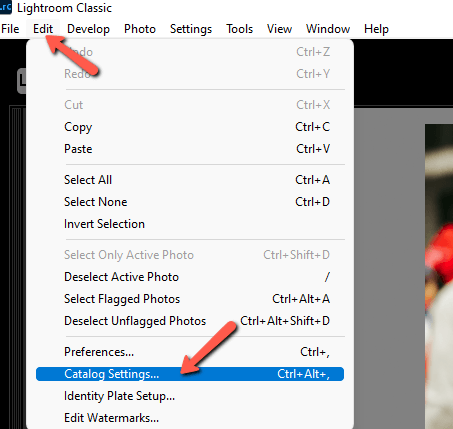
Та Ерөнхий таб-д байгаа эсэхээ шалгаарай. Та Lightroom каталог хаана хадгалагдаж байгаа файлын замыг харуулсан байршлын мэдээллийг харах болно. Байршил руу шууд очихын тулд баруун талд байгаа Show дээр дарна уу.

Таны компьютерийн файлын менежер шууд каталогт нээгдэнэ.

Алхам 2: Каталогийг шинэ байршил руу хуулах эсвэл зөөх
Одоо каталогийг зөөх эсвэл хуулах цаг болжээ. Шилжүүлэх нь каталогийг шинэ байршил руу шилжүүлэх бөгөөд юу ч үлдэхгүй. Хуулбарлах нь каталогийн шинэ хуулбарыг үүсгэж, хоёр дахь байршилд байрлуулна.
Та каталогийг түүн дээр товшиж шинэ байршил руу чирж зөөж болно.

Гэсэн хэдий ч таны эцсийн зорилго бол каталогийг зөөх байсан ч (хэрэв хуулбар) Би үүнийг хуулбарлахыг зөвлөж байна. Каталог аюулгүй, найдвартай гэдэгт итгэлтэй болсны дараашинэ байршилд зөв бол та буцаж ирээд эх хувийг устгаж болно. Энэ нь зүгээр л нэг хүрэхэд илүү аюулгүй юм.

Жич: би хамгийн сүүлд каталогоо зөөхдөө бүгдийг нь энэ "Lightroom Catalog" хавтсанд хийсэн. Ер нь та .lrcat болон .lrdata-р төгссөн хэд хэдэн файлыг харах болно. Та бүгдийг нь авсан эсэхээ шалгаарай.
Алхам 3: Шинэ каталогийг шалгана уу
Таны каталогийн хэмжээнээс хамаарч шилжүүлэг хийхэд хэдэн хором зарцуулагдана. Дуусмагц Lightroom-г хааж, шинэ байршилд байгаа каталогийн файлыг давхар товшоод Lightroom-г шинэ каталогоор дахин ажиллуулна уу. Файл дараах байдалтай байна:

Алхам 4: Алга болсон хавтаснуудыг дахин холбоно уу
Шинэ каталогийг нээх үед зургийн хавтаснуудын хажууд олон асуултын тэмдэг гарч ирэх магадлалтай. . Lightroom каталог болон зургийн файлуудын хооронд холболт тасарсан.
Үүнийг засахын тулд хамгийн дээд хавтас дээрээ хулганы баруун товчийг дараад Алга болсон хавтас олох -г сонгоно уу. Энэ нь таны компьютерийн файлын менежерийг нээх бөгөөд ингэснээр та дахин холбох фолдер руу шилжиж, сонгох боломжтой болно.

Анхааралгүй орхисон бусад фолдеруудыг давтана уу. Хэрэв та өөрийн зургуудыг нэг файл дотор байрлуулсан бол үүнийг зөвхөн нэг удаа хийх хэрэгтэй.
Алхам 5: Эх файлыг устгах
Хэрэв таны зорилго каталогийг хуулах байсан бол та дууслаа. Гэсэн хэдий ч, хэрэв та үүнийг зөөхийг хүсвэл бүх зүйлийг баталгаажуулсны дараа буцаж очоод анхны файлыг устгана уузөв ажиллаж байна.
Маш энгийн!
Lightroom-г ашиглах талаар илүү ихийг мэдэхийг хүсч байна уу? Split toning хэрэгсэл болон үүнийг хэрхэн ашиглахыг эндээс үзнэ үү!

